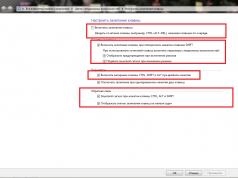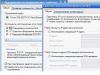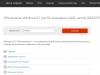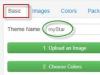Приставка только что вернулась из мастерской, привод прошит, а значит пора записать первый диск и опробовать новую возможность полюбившейся консоли. Разберем подробнее, какие диски нужны для записи, какие программы необходимо загрузить на компьютер и сколько времени займет процесс записи.
Кстати, хоть владельцы Xbox 360 с Freeboot могут играть в игры бесплатно, скачивая их из интернета, игру нужно поместить на HDD или внешний носитель. Иногда бывает так, что память приставки или флешки переполнена, а удалять ничего не хочется. В таком случае не стоит расстраиваться, ведь игру можно записать на диск , в чем нам помогут сразу 2 программы — Imgburn и CloneCD.
Особенности записи игр на диск

Во избежание проблем, стоит потратить немного больше денег и приобрести качественный диск фирмы Verbatim или TDK, а также других известных марок. Для записи подходят только двухслойные DVD-R Dual Layer (DL).
прошивка Xbox 360
Imgburn — запись игр на Xbox 360
Программа для записи игр на Xbox 360 Imgburn отлично справляется с поставленной задачей.
Для начала нужно скачать программу с официального сайта и установить ее на ПК. Когда установка закончится, жмем «Готово» в установщике и открываем готовую к работе утилиту.
Первое, что нужно сделать, проверить настройки:
- Наводим курсор на вкладку Tools и в выпадающем списке выбираем Settings ;
- Во вкладке Write обратите внимание на значение пункта Layer Break (For DL Media) . Должно быть выбрано Calculate Optional . В дальнейшем настройка Imgburn для записи игр Xbox 360 не потребуется.
Нажимаем Write image file to disc . Далее нужно указать путь к записываемому файлу и выставить скорость записи.
Жмем на картинку со стрелкой и в появившемся окне выбираем Write until end of the disc (Truncate) , жмем «ОК» . В следующем окне жмем «Продолжить» .

На этом подготовка к записи завершена и никаких ошибок произойти не должно. Если все же что-то пошло не так, нужно убедиться, что диск исправен и не имеет физических повреждений. Проблема может быть и в образе игры, если он создан неправильно. Попробуйте скачать его из другого источника .
Пока идет запись, лучше не загружать ПК другими программами и дождаться полного завершения процесса. Это поможет снизить вероятность возникновения ошибок.
CloneCD — запись игр на Xbox 360
Записать диск с игрой для Xbox 360 можно программой CloneCD. Бесплатную русскую версию с ключом активации можно найти в интернете.
Открываем программу и нажимаем «Запись CD из имеющегося файла-образа» . В новом окне указываем путь к файлу, который нужно записать на диск, и жмем «Далее» . Следом выбираем скорость записи (см. выше) и жмем «ОК».

В зависимости от выбранной скорости, запись может занять от 15 до 45 минут .
Альтернативные способы записи образов на диск
Существуют другие утилиты записи игр Xbox 360 на диск, например, Nero, Astroburn Lite, BurnAware Free, Ashampoo Burning Studio, Burn4Free и другие.
Рекомендуется записывать именно с помощью специализированных программ и не использовать средство записи дисков в Windows, так как возникает большая вероятность, что диск не будет работать должным образом или совсем испортится.
В наших мастерских производится прошивка Xbox 360 . Вы можете смело довериться многолетнему опыту наших специалистов. Звоните и записывайтесь!
Чтобы играть в Xbox 360, вам в любом случае потребуется диск с игрой, однако его вовсе не обязательно покупать, ведь вы можете записать его прямо на своем компьютере. Процесс достаточно долгий, но благодаря данной инструкции не вызовет у вас проблем. Вам понадобится диск DVD-R DL, образ игры, который вы скачали ранее в интернете, утилита ABGX360, программа BurnerMAX Payload Tool, а также ImgBurn. Весь софт распространяется бесплатно, его можно скачать на сайте официального разработчика. Проверьте ваш диск на предмет царапин и пыли, убедитесь, что он целый. Образ игры должен быть скачан заранее из вашего собственного источника. Теперь вы можете приступить к записи.
Старые консоли потребуют от пользователей установки «чипа мод» на своих материнских платах для копирования игр, чтобы обойти защиту авторских прав. Вы можете использовать бесплатную программу для создания. Установите программу и перезагрузите компьютер.
Укажите заголовок для файла, созданного на вашем компьютере. Это предназначалось для помощи разработчикам в увеличении объема памяти для новых игр, а также в борьбе с пиратством. Это привело к методу сжигания усечения. Единственное отличие состоит в том, что вы просто пишете до тех пор, пока не выйдете из комнаты, а затем отбросьте оставшиеся данные. Причина, по которой этот метод будет работать, заключается в том, что отброшенные данные не содержали каких-либо игровых данных и были всего лишь случайными дополнениями и проверками безопасности.
Как записать игру на диск для Xbox 360: установка и настройка ABGX360
Данная утилита нужна для исправления образа игры. Часто в них допускаются различные ошибки, и без этой программы обойтись нельзя. На данном этапе вам понадобятся:
- Скачанный образ игры.
- Программа ABGX360.
Зайдите на официальный сайт утилиты https://abgx360.xecuter.com и выберите свою операционную систему. Скачивать нужно только инсталлятор,то есть, файл со словом «Installer».
Завершение записи образа диска на болванку
Теперь не нужно гениально разобраться, насколько опасен и ненадежный метод усечения. Единственным недостатком этого является то, что вы нажимаете диски по их проектной мощности. Это приводит к беспокойству о том, чтобы получить качественный ожог. Правильные настройки для получения качественных ожогов могут сильно различаться для каждого человека. Вы можете настроить их через пробную версию и ошибку позже для получения лучших результатов. Причина, по которой настройки меняются, связана с тем, что существуют все переменные.
- Нажмите дважды по скачанному файлу и поставьте галочки возле всех пунктов.
- Директория установки должна быть на локальном диске вашего компьютера.

- Как только установка закончится, вы увидите слово «Close» в правом нижнем углу.

Эти переменные существуют, потому что мы проходим мимо проектной емкости диска. Поскольку они являются высококачественными дисками качества, и поскольку вы нажимаете диски мимо того, что они предназначались, вам понадобятся они. Лучшее качество ожогов означает меньше шансов на ошибки и меньше работы для вашего лазера. Нет никакой реальной причины не использовать их. Также, если возможно, попробуйте и получите те, которые сделаны в Сингапуре.
Хорошо читаю абзацы; давайте будем гореть! Теперь выберите «Записать файл изображения на диск». Неважно, какой из них вы используете для их включения. Не делайте ничего, пока игра горит. Это поможет вам добиться хорошего ожога. Пойдите, сделайте перекусить или что-то, пока оно горит.
- Данная программа достаточно примитивна и проста, поэтому не создает свой ярлык на рабочем столе. Вам нужно самостоятельно найти ее, воспользовавшись поисковой строкой.

- Как только откроется утилита, перейдите в раздел «Options».

Получение всплесков на слое является довольно распространенным явлением. Означает ли это, что мой ожог был плохим, и игра не будет играть хорошо? Не волнуйтесь, если это не так, поскольку это довольно часто. Вам придется поиграть с настройками, чтобы попытаться найти то, что лучше всего подходит для вас, но будьте готовы к множеству подставок!
Тогда, надеюсь, мы сможем решить эту проблему. Вам нужен мультиметр и небольшая отвертка. Вы просто измеряете и уменьшаете сопротивление в своем лазере, предоставляя ему больше возможностей читать игры.

Если на игровом диске установлена более новая версия консольного программного обеспечения, чем у вас в настоящее время, игровой диск предложит вам установить обновление при запуске игра. Примечание. Если вы решите не обновлять консольное программное обеспечение, вы получите приглашение для обновления при следующем запуске игры.
- Здесь вам нужно в точности повторить галочки со скриншота ниже. Расставьте их и проверьте правильность.

- Теперь повторите процедуру во вкладке «AutoFix».

- Вот и всё. Вам осталось выбрать файл образа игры, кликнув на кнопку с иконкой папки.

При появлении запроса выберите «Да», чтобы обновить новое программное обеспечение консоли. При попытке обновить консоль появляется код ошибки. Что такое обновление? Ничего. Как узнать, обновлено ли мое консольное программное обеспечение? Нужно ли устанавливать обновление? Новые игры могут также потребовать обновления, прежде чем вы сможете их воспроизвести. Обновленная консоль будет обновляться. Что мне делать?
С другом, чтобы провести уютную ночную игру, и это уже произошло: диск поцарапан. То же самое относится и к домашнему использованию, потому что беспечности обычно достаточно, и это уже произошло с оригиналом. Чтобы не рисковать, рекомендуется сделать резервную копию.
- Затем нажав на большую фигурную кнопку «Launch» Ваш образ моментально пропатчится и будет готов к дальнейшей работе.

- Если вы увидели такое окно, то всё сработало верно.

Как записать игру на диск для Xbox 360: настройка Burner MAX Payload Tool
Данную программу вам нужно будет просто запустить и выбрать в ней свой DVD привод. Она будет включена во время всего периода записи.
Единственная проблема с этими дисками - это то, что они царапаются довольно быстро. Но вы можете исправить эту проблему с простой резервной копией. Поэтому сначала вы должны выбрать правильное оборудование. Важным является горелка, которая имеет функцию двойного слоя.
Кстати, демо здесь вполне достаточно. Что касается выбора совместимых заготовок, ниже приводится небольшой список проб. Единственное, что произошло, это то, что он освобождает гарантию. Признайте, какой тип игры имеет. Теперь вам нужно вставить дополнительные видеофайлы.
- Перейдите по ссылке http://www.afterdawn.com и скачайте утилиту.

- Во время установки следует быть особо внимательным, так как данная утилита сначала скачивает официальный диспетчер загрузки, и только потом саму программу. Увидев такое окно, нажмите «Далее».

Просто выполните настройки следующим образом. Проверьте. Теперь откроется окно команд, показывающее ход проверки. Сначала проверяются файлы безопасности, а затем данные. Сначала мы должны скачать и распаковать пакет прошивки. Теперь давайте позаботимся о резервном копировании оригинальной прошивки на всякий случай.
После завершения резервного копирования перейдите к фактическому миганию. После второго запуска он должен выглядеть так. Если проверка завершилась неудачно, игры нет в базе данных. Если это более новая игра, она может быть добавлена позже, и в этом случае это означает ожидание или риск потери файлов безопасности. В старых играх можно предположить, что они больше не добавляются, и можно доверять только слепо.
- Увидев специальные предложения, вам нужно нажать «Отклонить».

- После скачивания вы увидите файл с расширением.exe в своем архиве.

- Открыв его, запустится Burner MAX Payload Tool. В строке сверху выберите свой DVD привод и нажмите на кнопку «Burner Max». Оставьте программу включенной.

Примечание: Красный = плохо. Если это так, это плохая репутация. Поэтому лучше всего удалить и получить другую версию. Затем нажмите на картинку в левом нижнем углу и начнется процесс записи. Если есть ошибки, вы можете ожидать, что игра не будет работать должным образом.
Резервное копирование. Затем считываемый файл сохраняется в безопасном месте. На втором этапе мы позаботимся о прошивке. Там мы нажимаем «Запись файла образа на диск». Помните этот идентификатор или оставьте окно открытым. После двойного щелчка на записи откроется другое окно, в котором будут показаны другие записи, с которыми мы можем перезаписать нашу. Всплывающее предупреждение будет подтверждено да.
Как записать игру на диск для Xbox 360: установка ImgBurn и запись
- Вам осталось установить и настроить последнюю утилиту. Скачайте её с сайта http://www.imgburn.com
- Вы можете выбрать любое зеркало для скачивания.

Итак, мы закончили нашу прошивку для этого типа бланков. В правом верхнем правом углу нажмите «Сохранить». Предупреждение подтверждается да, и прошивка сохраняется в следующем окне, нажав «Сохранить». Теперь перейдите к фактическому миганию. Затем нажмите «Открыть» и подтвердите всплывающее предупреждение с помощью «Да».
Теперь нам нужно настроить несколько незначительных вещей на настройки накопителя. Сначала проверяются данные топологии, затем файлы безопасности и, наконец, данные. Если это недавняя игра, она может быть добавлена позже, и в этом случае это означает ожидание или риск потери файлов безопасности. Это не значит, что в любом случае не может быть запрета. Если есть еще проблемы или двусмысленности, сообщите мне. Аватар. Земля горит никоим образом не уступает ее уже плохим предшественникам. Потому что вместо улучшения чего-либо почти все оставалось прежним.
- Если вам нужен русификатор, то скачайте его по ссылке ниже, выбрав строку «Russian».
![]()
- Установка достаточно проста и выполнится быстро. Как только окно программы откроется, выберите пункт «Write files to disk».

Графика такая же, как у предшественника. Дешевая иллюстрированная мультяшная среда и персонажи мультфильмов, а также плохая анимация атак и других движений. Кроме того, игра также неровная, что приводит, к сожалению, после долгого игрового времени к головной боли.
Элементы управления работают хорошо, но вы не можете ошибаться, если на выбор есть только три атаки. Вы можете побегать и побегать, чтобы вы могли увернуться. Поток игры, к сожалению, также нарушается в некоторых местах. Враги бегают свободно, а затем, когда они касаются, битва со многими существами происходит на новом экране битвы. Это не помешает, но монстры прячутся практически повсюду, и вы едва можете их избежать. Это легко в определенный момент. Время воспроизведения не самое длинное. Конечно, вы играете «только» вторую книгу «Земля из серии», но и из этого можно было бы сделать гораздо больше игрушек.
- Выберите привод, а затем и сам файл образа диска. У вас может быть два образа: с расширением.iso и.dvd. Лучше выбрать второй.
- После этого нажмите на запись. Процесс запущен и продлится несколько минут. Воздержитесь от любой работы за компьютером в этот момент, его лучше не трогать. Как только запись закончится, извлеките диск и проверьте в Xbox 360.

Атмосферно, к сожалению, игра вряд ли может что-то показать. Тот же звук постоянно находится в фоновом режиме. За пределами боев даже в основном нет. Кроме того, мы смотрим на происходящее почти с высоты птичьего полета. Гораздо меньше радости. Плохое управление и графика делают все понятным.
Это имеет смысл, прежде всего, создать резервную копию, если в будущем будут проблемы с царапинами в оригинальной игре. Итак, почему бы не сделать резервные копии ваших собственных игр и сохранить их в безопасности и безопасности? Однако на самом деле одной горелки достаточно. Гораздо важнее выбор скорости горелки.
Как правило, ценители качественной графики и отменного геймплея не обходят стороной уникальную игровую приставку Xbox 360, которая обладает одними из самых мощных возможностей. Однако память самой приставки ограничена, а диски, на которых записаны игры, имеют специфичный формат, нечитаемый операционными системами типа Windows. Но вопрос о том, как записать диск для Xbox 360 так, чтобы потом не было проблем с его использованием, имеет свое решение. И оно не такое уж и сложное, как может показаться на первый взгляд.
Потому что это можно использовать во многих случаях с чрезвычайно высокой скоростью, но это не полезно в игровой копии. Он зарекомендовал себя с самой медленной скоростью, чтобы сжечь игры, поскольку он приходит в такой процесс горения, главным образом, из-за низкой отказоустойчивости. И при скорости горения риск ошибок при обжиге значительно возрастает.
Требования к оборудованию обычно не очень высокие. Особенно важны пространство на жестком диске и скорость жесткого диска. По меньшей мере, 50 гигабайт свободного места на жестком диске должно быть запланировано. Кроме того, имеет смысл сохранить файл изображения на новом и, соответственно, быстром жестком диске, чтобы не было узкого места для данных во время процесса записи. Целесообразно иметь достаточные размеры рабочей памяти, поскольку это также ускоряет процесс горения и, таким образом, облегчает перенос данных на горелку.
Что такое Xbox 360?
Сама приставка Xbox 360 представляет собой игровую консоль, которая впервые была представлена в 2005 году. Хотя и считается, что это всего лишь второй продукт-флагман, тем не менее, Xbox 360 способен составить конкуренцию таким известным и мощным галетам, как Sony Playstation 3 и Nintendo Wii, относящимся к приставкам седьмого поколения.
Но незаконные копии распространяются в Интернете. Затем они дают «файл» и «сохранять настройки», дают ему имя, и каждый из них будет исправлять его. Эта конфигурация сохраняется, поэтому нет причин возвращать ее. И они дают первый вариант «написать файл изображения на диск» и загрузить их.
Как записать диск: необходимые программы
И в появившемся окне они дают «усечение». Следующее, что вы должны увидеть, это то, что операция прошла успешно. Если ваш диск остается в «игре» и не входит в игру, вы, вероятно, не исправляли или не записывали правильно, или. Вы можете сделать это самостоятельно или найти кого-то, кто сделает это.
Неудивительно, что у многих поклонников зачастую и возникает проблема, как записать диск для Xbox 360. Принципиально ничего сложного в этом нет. Нужно только учитывать некоторые моменты, связанные с используемыми дисками для записи и модификациями самой консоли.
Модификации консоли
Наивно полагать, что Xbox 360 выпускается только в виде одной версии единого стандарта. В зависимости от модификации, приставка может быть оборудована встроенным модулем W-Fi, может иметь разный объем внутренней памяти накопителя и т.д. Последняя версия , так вообще, имеет 5 портов USB 2.0 против трех, которые были представлены ранее. Тут же присутствует выход AUX и аудиоразъем TOSLINL S/PDIF.
Имейте в виду, что скачивание игр, которые вы не купили, является незаконным в большинстве стран мира и даже загружает игры, которые, если вы купили, не очень хорошо видны и могут вызвать у вас проблемы. Если вы не используете правильный блок, резервная копия может выйти из строя или вообще не работать. Это понадобится вам при записи на диск.
- В меню региона выберите регион.
- Нажмите кнопку «Запуск» в нижней части окна.
- Появится новое окно с результатами чтения деталей патча.
- Процесс исправления займет немного.
- Хорошие рекордеры будут работать, чтобы сделать успешные копии.
Есть еще модификации типа Xbox 360 S, Xbox One, на котором установлен эмулятор модели Xbox 360, Xbox 360 специального выпуска для Японии и Европы и т.д.
Не менее важным является и то, что оригинальная первая версия консоли имела объем памяти на уровне 250 Гб. Желая снизить цену, производитель пошел по пути наименьшего сопротивления и уменьшил внутреннюю флеш-память до 4 Гб. Именно поэтому так остро и встал вопрос о том, как записать диск для Xbox 360, ведь на внутреннем винчестере сохранить ничего нельзя, как бы того ни хотелось.
Диски, используемые для записи игр
Для записи игр на оптические носители, которые будут распознаваться приставками Xbox 360, нужно соблюдать несколько обязательных условий. Это связано не столько с программной средой, сколько с самими типами оптических носителей. Первое и главное условие - использование только дисков DVD+R DL (Dual Layer).

Ни в коем случае не DVD-R. Иными словами, это должны быть «болванки». Представляющие собой двуслойные диски, при записи которых их не нужно переворачивать на другую сторону, чтобы добавить туда какой-то контент.
Заметьте, с другими дисками подобных форматов сама приставка работать просто не будет. Что касается самой основной проблемы, то записать диск для Xbox 360 можно очень даже просто, используя самые распространенные программы копирования или записи оптических дисков.
Самые распространенные программы для записи игр
В принципе, для того чтобы понимать, как записать диск для Xbox 360, можно использовать практически любую программу, которая поддерживает работу с образами. Подойдет почти все. Правда, у некоторых программ существуют ограничения. Самым простым методом может стать решение вопроса о том, как записать диск для Xbox 360 ImgBurn, при помощи программы, которая наравне с тем же Nero способна записывать и копировать диски.

Общие принципы копирования оригинальных дисков
Общая технология записи дисков с играми для этой приставки состоит в том, что изначально скачанный контент содержит в основной папке два образа: образ с названием игры.iso и образ с названием игры формата.dvd. Именно второй образ и используется для записи.

Заметьте, если контент представлен в виде образа формата.nrg, программу CloneDVD (CloneCD) использовать не рекомендуется категорически. Далее процесс записи сводится только к тому, чтобы выбрать оригинальный образ, а затем нажать кнопку начала прожига. При этом желательно установить минимальную скорость. Как правило, это 2x или 4x. В общем, чем меньше, тем лучше. Тут стоит обратить внимание еще и на то, какую скорость поддерживает сам привод и диск, используемый для записи.
Само собой разумеется, что в любой программе такого типа имеется функция выбора способа записи. К примеру, в том же приложении CloneDVD можно использовать команду Write From Image. Собственно, это и подразумевает, что диск будет записан из образа. Далее, используя кнопку «Обзор», нужно найти искомый файл с расширением.dvd и нажать на кнопку старта.
Желательно соблюсти и еще одно условие - проверить данные после записи. В большинстве программ эта функция называется верификацией данных (Verification). Хоть это и займет немного времени, тем не менее, можно быть уверенным, что запись была произведена корректно, а сама игра будет работоспособной.

Итог
В конечном итоге, как уже понятно, вопрос именно записи дисков для приставки Xbox 360 не так уж и сложен. Сейчас не рассматривается проблема копирования защищенных дисков с играми. Там тоже есть свои нюансы. В данном же случае предполагается, что на винчестере компьютера имеется загруженная информация в виде двух образов (или одного в случае Nero Burning ROM). В принципе, любой пользователь, знакомый с азами записи оптических дисков с использованием образов, с этой задачей справится за несколько минут.
Как уже было сказано выше, нужно всего лишь соблюсти несколько основополагающих условий в плане используемых дисков и программ, а также ответственно подойти к самому процессу записи с точки зрения программного обеспечения, проверки данных после записи, выставления минимального уровня скорости записи и чтения диска и т.д.
Только после этого можно будет добиться не только качественной записи исходного материала на обычный DVD-носитель, но и полной работоспособности загружаемой на приставку игры. Если все выполнено с соблюдением всех выше указанных условий, проблем с запуском игр возникнуть не должно.
Чтобы играть в Xbox 360, вам в любом случае потребуется диск с игрой, однако его вовсе не обязательно покупать, ведь вы можете записать его прямо на своем компьютере. Процесс достаточно долгий, но благодаря данной инструкции не вызовет у вас проблем. Вам понадобится диск DVD-R DL, образ игры, который вы скачали ранее в интернете, утилита ABGX360, программа BurnerMAX Payload Tool, а также ImgBurn. Весь софт распространяется бесплатно, его можно скачать на сайте официального разработчика. Проверьте ваш диск на предмет царапин и пыли, убедитесь, что он целый. Образ игры должен быть скачан заранее из вашего собственного источника. Теперь вы можете приступить к записи.
Как записать игру на диск для Xbox 360: установка и настройка ABGX360
Данная утилита нужна для исправления образа игры. Часто в них допускаются различные ошибки, и без этой программы обойтись нельзя. На данном этапе вам понадобятся:
- Скачанный образ игры.
- Программа ABGX360.
Зайдите на официальный сайт утилиты https://abgx360.xecuter.com и выберите свою операционную систему. Скачивать нужно только инсталлятор,то есть, файл со словом “Installer”.
- Нажмите дважды по скачанному файлу и поставьте галочки возле всех пунктов.


- Директория установки должна быть на локальном диске вашего компьютера.


- Как только установка закончится, вы увидите слово “Close” в правом нижнем углу.


- Данная программа достаточно примитивна и проста, поэтому не создает свой ярлык на рабочем столе. Вам нужно самостоятельно найти ее, воспользовавшись поисковой строкой.


- Как только откроется утилита, перейдите в раздел “Options”.


- Здесь вам нужно в точности повторить галочки со скриншота ниже. Расставьте их и проверьте правильность.


- Теперь повторите процедуру во вкладке “AutoFix”.


- Вот и всё. Вам осталось выбрать файл образа игры, кликнув на кнопку с иконкой папки.


- Затем нажав на большую фигурную кнопку “Launch” Ваш образ моментально пропатчится и будет готов к дальнейшей работе.


- Если вы увидели такое окно, то всё сработало верно.


Как записать игру на диск для Xbox 360: настройка Burner MAX Payload Tool
Данную программу вам нужно будет просто запустить и выбрать в ней свой DVD привод. Она будет включена во время всего периода записи.
- Перейдите по ссылке http://www.afterdawn.com и скачайте утилиту.


- Во время установки следует быть особо внимательным, так как данная утилита сначала скачивает официальный диспетчер загрузки, и только потом саму программу. Увидев такое окно, нажмите “Далее”.


- Увидев специальные предложения, вам нужно нажать “Отклонить”.


- После скачивания вы увидите файл с расширением.exe в своем архиве.


- Открыв его, запустится Burner MAX Payload Tool. В строке сверху выберите свой DVD привод и нажмите на кнопку “Burner Max”. Оставьте программу включенной.


Как записать игру на диск для Xbox 360: установка ImgBurn и запись
- Вам осталось установить и настроить последнюю утилиту. Скачайте её с сайта
- После этого нажмите на запись. Процесс запущен и продлится несколько минут. Воздержитесь от любой работы за компьютером в этот момент, его лучше не трогать. Как только запись закончится, извлеките диск и проверьте в Xbox 360.


Записать ниже обозначенными программами можно любой образ с игрушкой для XBOX с расширением .iso . Если образ имеет расширение .nrg , то данные игрушки получится записать через Nero Burning ROM , хотя ImgBurn тоже поддерживает такое расширение.
Если образ больше 8гб и не умещается на болванку, то, чтобы игру записать, вам следует ужать или урезать программой iso2god_v1.3.6-360h её образ. Инструкция к программе находится на этой странице . Скачать iso2god_v1.3.6-360h можно в конце страницы.Запись образов через ImgBurn
Записать любую игру для игровой приставки, даже размером больше 8гб , не составит труда через утилиту ImgBurn , она применяется для записи почти во всех случаях, благодаря своей простоте, качеству записи и распространённости. DVD абы какой не подойдёт, нужен с поддержкой двухслойной записи. В начале, в настройках, чтобы записать игрушку для приставки, вам обязательно нужно указать фирму производителя DVD привода, так как в ImgBurn это требуется, иначе записать игру не получится. Скачать ImgBurn можно по следующей ссылке: скачать ImgBurn . Также можно записать игру и через другую версию, но эта очень проста в настройках и русифицирована. С ней можно записать игру абсолютно любую без проблем. И если вдруг у вас не получится записать игру, то проблема связана с другим. В любом случае, программа ImgBurn это удобное и отличное решение для записи игр. Ниже следует инструкция, как разобраться с ImgBurn , чтобы записать игру на XBOX 360. 1. В DVD вставить болванку DVD+R Dual Layer , но лучше Verbatim .Минусовые болванки DVD-R, чтобы записать игровой образ для XBOX 360 не подойдут, так как они не поддерживают корректный переход на второй слой.
2. Запустить ImgBurn и нажмать «Записать образ на диск».
3. Выбрать в настройках проги «Сервис - привод - Изменить Book Type».
4. Далее выбрать фирму изготовителя DVD-Rom.
5. Напротив строчки «Изменить:» в предлагаемом списке выставить «DVD+R DL».
6. Ниже, в строке «Новая установка:» выставить в зависимости от фирмы привода
«Пост» или «DVD-ROM». А вот для Pioneer данные уже сразу выставлены на DVD-ROM.
7. Далее нажать «Изменить», и если конфликтов в программе нет и всё идёт хорошо, то появится маленькое модальное окно, как на скрине ниже, с надписью «Success». Затем сделать два клика «ОК» - в модальном окне и в окне выбора привода. В случае появления другого окна, записать образ игры для XBOX не выйдет, даже если запись игры и пойдёт.
 8. Потом чтобы записать игру выбираете iso-файл с образом игры в строке «Выбирите файл».
8. Потом чтобы записать игру выбираете iso-файл с образом игры в строке «Выбирите файл».9. Проверьте сектор перехода - в строке «Сектора:» LB должен быть 1913760, если не так, тогда войдите в «сервис- настройки - запись - смена слоя (Для дисков DL)» и поставьте галку на «Указанное», следом введите 1913760. Далее «ОК». Иногда после внесённых изменений, в строке «Сектора:», в главном окне ImgBurn, цифра может остаться прежней - это нормально.
10. Выставьте скорость записи игры в строке «Скорость записи:». Чем она меньше, тем качественнее игра на выходе, рекомендуется не выше 2.4х. И следом нажмите на символ записи. Если выставить скорость 1х, то время на это потраченное составит не более 20-40 минут, зато записать игру на получится сверх качественно.
Запись игр через CloneCD
Скачать CloneCD можно со страницы: Скачать CloneCD .Вставляете чистую болванку в привод. Обычно образ состоит из двух файлов - .iso и .dvd . В дальнейшем при записи игры через CloneCD следует указывать программе файл с расширением .dvd . После запуска программы, выбираете "Запись CD из имеющегося файла-образа".
 Следом кликаете по "Обзор" и выбираете файл .dvd
образа, который желаете записать.
Следом кликаете по "Обзор" и выбираете файл .dvd
образа, который желаете записать.
 Если у вас один привод, то он выбирается программой CloneCD автоматически, если приводов несколько, то указываете каким хотите записать болванку через CloneCD.
После выбора кликаете "Далее".
Если у вас один привод, то он выбирается программой CloneCD автоматически, если приводов несколько, то указываете каким хотите записать болванку через CloneCD.
После выбора кликаете "Далее".
 Следуюшим этапом выставите скорость записи игры через CloneCD. Известно правило - чем меньше скорость записи игры, тем выше качество и меньше ошибок.
Обычно скорость выставляется не выше 4x.
Следуюшим этапом выставите скорость записи игры через CloneCD. Известно правило - чем меньше скорость записи игры, тем выше качество и меньше ошибок.
Обычно скорость выставляется не выше 4x.
 Следом помечаете кликом мышки картинку с вашим образом записываемого файла и далее кликаете на "Ок".
Следом помечаете кликом мышки картинку с вашим образом записываемого файла и далее кликаете на "Ок".
 После этого пойдёт запись игрового файла через CloneCD. Ожидаете окончания процесса записи и проверяете результат в игре.
После этого пойдёт запись игрового файла через CloneCD. Ожидаете окончания процесса записи и проверяете результат в игре.
 Этими способами возможно записать любую болванку, и если у вас после записи она не читается, знайте, проблема
в чём то другом. Или в болванке, или что то в настройках ошиблись, или ещё в чём.
Этими способами возможно записать любую болванку, и если у вас после записи она не читается, знайте, проблема
в чём то другом. Или в болванке, или что то в настройках ошиблись, или ещё в чём.Вирусов и всякой иной дряни внутри файлов нет, скачивайте смело!
Xbox 360 – одна из самых популярных консолей нашего времени. Несмотря на то, что уже многие игроки приобрели консоли следующего поколения (Xbox One и PlayStation 4), старые модели могут похвастаться большим количеством эксклюзивов. Ведь, несмотря на великолепную графику, next-gen и другие приятные особенности, модели этого года не смогут порадовать большим ассортиментом хороших игр, доступных эксклюзивно для владельцев консолей. Может, лучше приобрести старое поколение по выгодной цене и сыграть в шедевры прошлого года?
Так как стоимость игр на консоли составляет порядка 1 800-2 000 рублей, то естественно, что игроки не хотят выбрасывать деньги на ветер, желая при этом познакомиться с проектом поближе до его приобретения. В таких случаях спасают взломанные версии, идеально подходящие для прошитых консолей. Как записать игры для Xbox?
Пошаговое руководство
Примечание: для записи игры для Xbox вам необходимо иметь пишущий привод с возможностью выставлять booktype для DVD-болванок, двухслойная болванка DVD+R DL (производитель Verbatim), а также же образ игры.

Шаг 1. Скачиваем свежую версию программы CloneCD . Она доступна как на внешних сайтах, так и на официальном портале разработчиков.
Шаг 2. После загрузки устанавливаем и запускаем программу. Нам необходима опция «Write from ImageFile» («Запись CD из имеющегося файла-образа»).
Шаг 3. Нажимаем кнопку «Browse» («Обзор») и выбираем файл с расширением.DVD. Название файла может быть совершенно любым, в зависимости от фантазии разработчиков. Главное – верное расширение.
Шаг 4. После того, как образ будет выбран, жмем кнопку «Next» («Далее»), указываем привод и также продолжаем установку.
Шаг 5. Скорость записи – важный момент; среднее время варьируется от 18 до 40 минут. В идеале стоит записывать образ на скорости 2.4х, так как чем ниже параметр, тем меньше ошибок система допустит во время записи, а значит, будет хорошая считываемость дисков приставкой. Несмотря на это, диски Verbatim 2.4x можно легко записывать на 4-ой скорости, так как разница по ошибкам незначительна.
Шаг 6. После окончания записи появится сообщение «Writing finished!» («Запись завершена!»).
Примечание: при желании можно воспользоваться другими программами, которые подходят для записи дисков. Однако внимательно ознакомьтесь с возможностями ПО, а также убедитесь, что оно подходит для записи образов для приставок.